WordPress sitenizden kenar çubuğunu kaldırmak mı istiyorsunuz ? Kenar çubuğu, WordPress temanızda bulunan hazır bir alandır.
Genellikle her sayfanın sağında veya solunda yer alır.
Bu yazımızda, WordPress’te kenar çubuğu nasıl kaldırılır konusundan bahsedeceğiz.
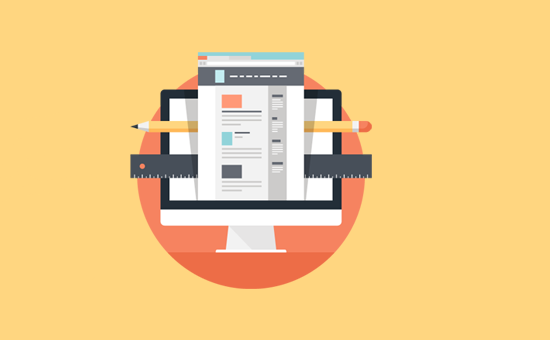
Çoğu ücretsiz ve ücretli WordPress teması, birden fazla kenar çubuğu veya widget’a hazır alanla birlikte gelir.
WordPress’teki kenar çubuklarının amacı, gönderinin veya sayfa içeriğinin parçası olmayan öğeleri görüntülemektir. Genellikle bunlar, web sitenizin farklı alanlarına, reklamlara, e-posta listesi kayıt formlarına , sosyal medya profillerine veya insanların görmesini istediğiniz diğer içeriklere verilen bağlantılardır.
Bu öğeler, WordPress widget’ları kullanılarak bir temanın kenar çubuğuna kolayca eklenebilir .
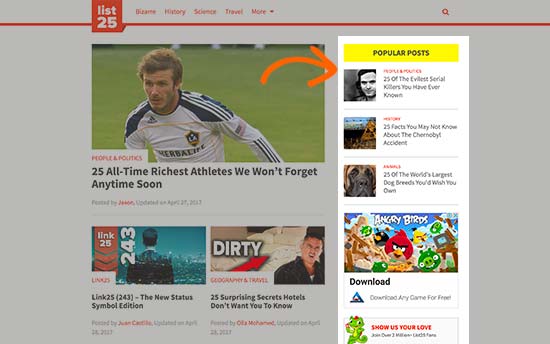
Çoğu WordPress temasında, bir kullanıcı sitenizi bir mobil cihazdan görüntülediği zaman kenar çubuğu farklı görünür. Ekran boyutunun azaltılmış genişliği nedeniyle, masaüstünde sağda veya solda görünen kenar çubukları, mobil ekranlarda aşağıya taşınır.
Kenar çubukları son derece faydalıdır ayrıca işinizi büyütmenize de yardımcı olabilir.
Ancak bazı web sitesi sahipleri, kenar çubuğunu kaldırmanın kullanıcı deneyimini iyileştirmeye yardımcı olduğunu düşünüyor. WordPress sitenizdeki kenar çubuğunu kaldırmak istiyorsanız, bu yazımız tam size göre.
WordPress Tema Ayarları ile Kenar Çubuklarını Kaldırma
En iyi WordPress temalarının çoğu, kenar çubuklarını kaldırmak için yerleşik ayarlarla birlikte gelir. Temanıza bağlı olarak, bunları site genelinde kaldırabilir veya tek tek yayınlardan veya sayfalardan kaldırabilirsiniz.
Tek bir gönderiyi veya sayfayı düzenleyerek temanızın bu seçeneğe sahip olup olmadığını öğrenebilirsiniz.
Sağ sütunda, kenar çubuklarını kaldırma seçeneğini göreceksiniz. Örneğin, işte Astra WordPress temasını kullanıyor olsaydınız aşağıdaki gibi görünecekti.
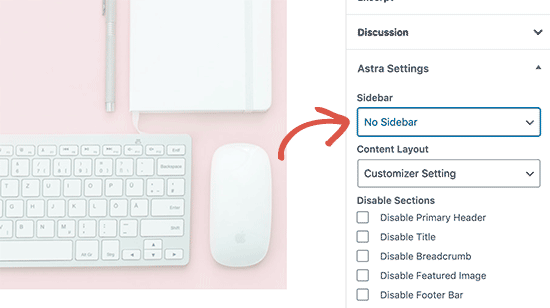
Bazı temalar, tam genişlikte bir şablon da dahil olmak üzere tek bir gönderi veya sayfa şablonu seçme seçeneğine sahip olabilir. Sağ sütundaki sayfa öznitelikleri bölümünün altında şablonu seçme seçeneğini bulacaksınız.
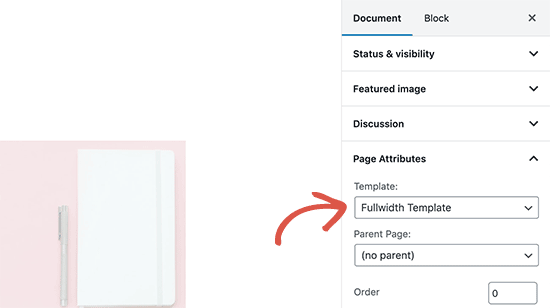
Bazı temalar, tema seçeneklerinden bir kenar çubuğu düzeni seçmenize de izin verir. Bu seçenekleri Görünüm »Özelleştir sayfası altında bulabilirsiniz .
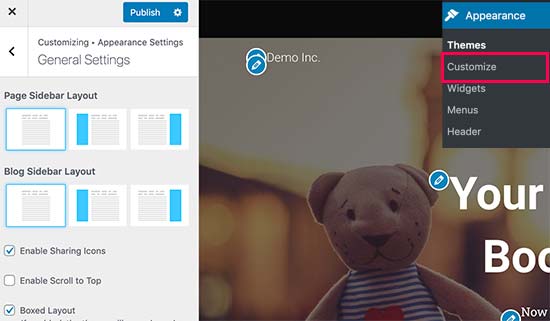
Temanıza bağlı olarak, bu seçeneklerin konumu ve görünümü değişebilir. Ayarları bulduğunuzda, değişikliklerinizin canlı önizlemede göründüğünü anında görebileceksiniz.
Tema özelleştiriciden çıkmadan önce değişikliklerinizi yayınlamayı unutmayın.
Bazı WordPress temalarının bu özelliğe sahip olmayacağını unutmayın.
WordPress’te Her Yerden Kenar Çubuklarını Kaldırma
Bu yöntem, her sayfadan kenar çubuklarını kaldırmanıza ve WordPress sitenizde yayınlamanıza olanak tanır. Ayrıca, WordPress tema dosyalarını düzenlemenizi gerektirir.
WordPress tema dosyalarınızı doğrudan düzenlerseniz, temanızı güncellediğinizde bu değişikliklerin kaybolacağını unutmayın. Bu nedenle , değişikliklerinizi kaydetmek için bir alt tema oluşturmanız gerekiyor.
Öncelikle, bir FTP istemcisi kullanarak WordPress sitenize bağlanmanız ve ardından / wp-content / themes / your-current-theme / klasörüne gitmeniz gerekiyor.
WordPress temaları farklı şablonlardan oluşur, bu nedenle bir kenar çubuğunun görüntülendiği tüm şablonları düzenlemeniz gerekecektir.
Örneğin, tipik bir WordPress temasında, index.php, page.php, single.php, archive.php, home.php ve benzerlerini düzenlemeniz gerekebilir.
Düzenlemek için bir şablon dosyası açın ve ardından aşağıdaki koda benzeyen satırı bulun:
1 | <?php get_sidebar(); ?> |
Temanız birden çok kenar çubuğuyla gelirse, bu kodun farklı örneklerini işlevin içinde bir kenar çubuğu adı ile göreceksiniz. Örneğin:
1 | <?php get_sidebar('footer-widget-area'); ?> |
Görüntülemek istemediğiniz kenar çubuğunu temsil eden satırı silin.
Şimdi, dosyayı kaydedin ve WordPress barındırma hesabınıza geri yükleyin. Web sitenizde farklı sayfaları görüntülemekten sorumlu tüm şablon dosyaları için işlemi tekrarlayın.
Bitirdiğinizde, web sitenize gidebilir ve çalışırken görebilirsiniz.
Kenar çubukları yokken içerik alanınızın hala aynı genişlikte göründüğünü ve kenar çubuğu alanını boş bıraktığını fark edebilirsiniz.
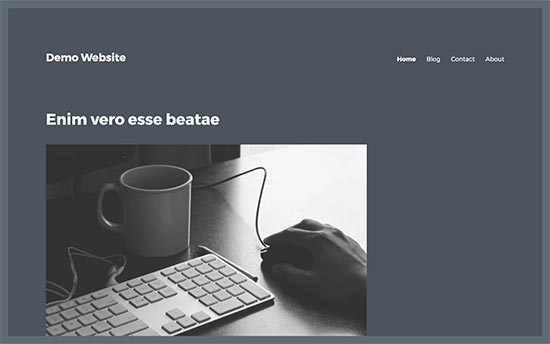
Bunun nedeni, temanızın içerik alanı için tanımlı bir genişliğe sahip olmasıdır. Artık kenar çubuğu gittiğine göre, temanıza özel CSS ekleyerek içerik alanının genişliğini ayarlamanız gerekiyor.
Öncelikle, içerik alanının genişliğini tanımlamak için temanız tarafından kullanılan CSS sınıfını bulmanız gerekecektir. Bunu, tarayıcınızdaki İnceleme aracını kullanarak yapabilirsiniz.
İşte Twenty Sixteen temasını kullanarak demo sitemizde kullandığımız CSS örneği.
1 2 3 4 5 6 7 8 9 10 | .content-area { width: 100%; margin: 0px; border: 0px; padding: 0px;}.content-area .site {margin:0px;} |
Kenar çubukları olmadan aşağıdaki gibi görünecektir:
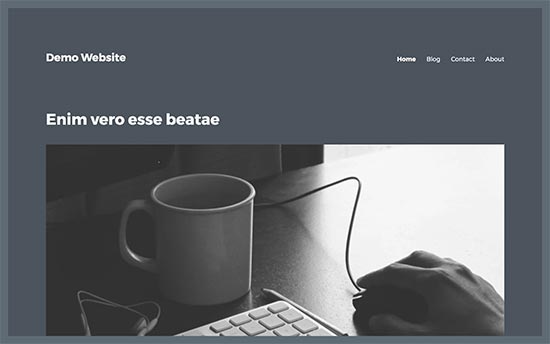
WordPress’te Farklı Sayfalardan Kenar Çubuklarını Kaldırma
Belirli sayfalardaki kenar çubuklarını yalnızca web sitenizin diğer bölümlerinde görüntülerken kaldırmak isteyebilirsiniz.
Örneğin, birçok web sitesi, blog sayfalarında kenar çubukları gösterir, ancak tek tek blog gönderilerinde gösterilmez. Bazıları, statik sayfalar dışında her yerde kenar çubuklarını göstermeyi tercih eder.
Özel bir açılış sayfası veya satış sayfası oluşturmak istiyorsanız, SeedProd gibi bir WordPress açılış sayfası eklentisi kullanmanızı öneririz çünkü herhangi bir kod yazmadan (sürükle ve bırak arayüzü kullanarak) özel açılış sayfaları oluşturmanıza olanak tanır.
Bunu söyledikten sonra, farklı senaryolara ve farklı alanlardan kenar çubuklarının nasıl kaldırılacağına bir göz atalım.
WordPress’te Statik Sayfadan Kenar Çubuklarını Kaldırma
Daha önce bahsettiğimiz gibi, birçok WordPress teması kullanıma tam genişlikte hazır sayfa şablonlarıyla birlikte gelir. Bu şablonlar WordPress statik sayfayla kullanılabilir ve içeriğin her iki tarafındaki kenar çubukları göstermez.
Sadece kenar çubuğunu kaldırmak istediğiniz sayfayı düzenlemeniz ve ardından ‘Sayfa Öznitelikleri’ meta kutusu altında tam genişlikte şablonu seçmeniz gerekecektir.
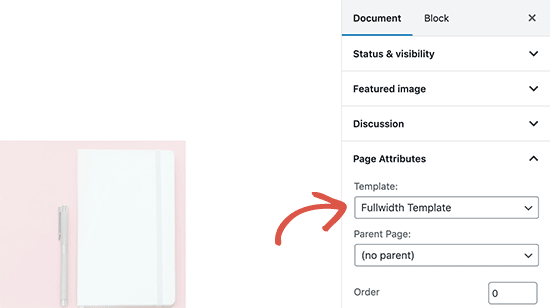
Bir şablon belirleme seçeneği görmüyorsanız eğer bu, temanızın tam genişlikte bir sayfa şablonuyla gelmediği anlamına gelir.
Bu durumda, manuel olarak tam genişlikte bir sayfa şablonu oluşturmanız gerekecektir. Not Defteri gibi düz bir metin düzenleyici açın ve aşağıdaki kodu boş bir dosyaya yapıştırın:
1 2 3 4 5 6 | <?php/**Template Name: Full-Width*/get_header(); ?> |
Şimdi bu dosyayı masaüstünüze full-width.php olarak kaydedin.
Bir FTP istemcisi kullanarak WordPress sitenize bağlanın ve ardından / wp-content / themes / your-current-theme / klasörüne gidin. Page.php adlı dosyayı düzenleyin ve <?php get_header(); ?>satırından sonra görünen her şeyi kopyalayın.
Şimdi bu kodu full-width.php dosyanıza yapıştırın. Daha sonra şuna benzeyen satırı bulmanız ve silmeniz gerekiyor:
1 | <?php get_sidebar(); ?> |
Değişikliklerinizi kaydedin ve full-width.php dosyasını mevcut tema klasörünüze yükleyin.
Artık WordPress sitenizdeki herhangi bir sayfayı düzenleyebilir ve tam genişlikte sayfa şablonunuzu seçebilirsiniz.
Kenar Çubuğunu WordPress’teki Tek Gönderiden Kaldırma
WordPress sayfalar gibi, gönderi şablonları için de yerleşik desteğe sahiptir.
Kenar çubuğunu belirli tek gönderilerden kaldırmak istiyorsanız, özel bir tek gönderi şablonu oluşturabilirsiniz. Bu işlem tam genişlikte bir sayfa şablonu oluşturmaya benzer.
Öncelikle, Not Defteri gibi bir metin düzenleyici kullanarak yeni bir şablon dosyası oluşturmanız gerekiyor. Ardından, aşağıdaki kodu o dosyaya kopyalayıp yapıştırmanız gerekiyor:
1 2 3 4 5 6 7 | <?php/* * Template Name: Featured Article * Template Post Type: post, page, product */ get_header(); ?> |
Bu kod, Öne Çıkan Makale adlı yeni bir şablonu tanımlar ve onu gönderi, sayfa ve ürün gönderi türleri için kullanılabilir hale getirir.
Bu dosyayı masaüstünüze wpb-single-post.php olarak kaydedebilirsiniz.
Ardından, bir FTP istemcisi kullanarak mevcut WordPress tema klasörünüze yüklemeniz gerekiyor.
Artık web sitenizdeki herhangi bir gönderiyi düzenleyebilir ve şablonu seçme seçeneğiyle birlikte yeni Yazı Öznitelikleri meta kutusunu görebilirsiniz.
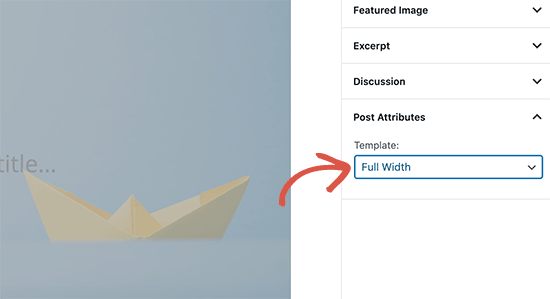
Özel tek gönderi şablonunuzda, yapmanız gereken tek şey kodun Kenar Çubuğu bölümünü kaldırdığınızdan emin olmaktır.
Sitenizin düzeni üzerinde daha fazla kontrol istiyorsanız, kullanabileceğiniz bazı harika sayfa oluşturucular vardır.
Bu yazının, WordPress temanızdaki kenar çubuğunu nasıl kaldıracağınızı öğrenmenize yardımcı olacağını umuyoruz.
Dilerseniz daha önce yazmış olduğumuz Parolalar Nasıl Güvenli Yönetilir ? yazımızı okuyabilirsiniz.
















